※この機能は【ライト】プラン以上でご利用いただけます。
「名刺データ化代行」とは、List Finderから名刺のデータ化をお申込みいただくことで、後日弊社スタッフが直接スキャン・データ化をさせていただくサービスです。
(訪問は東京23区内のみ。その他地域は郵送にて対応いたします)
スキャンされた名刺情報のデータはList Finder上に納品させていただきます。
納品後、直接個人マスタへインポートしていただけます。
データはCSVダウンロードしていただくことも可能です。
紙の状態で名刺をお持ちの企業様や名刺のデータ化にリソースを割くことが難しい企業様はぜひご利用ください。
※導入後6か月以内 1,000枚まで無料(訪問費用:3,000円/名/日 は除く)。
なお、6か月以内までに納品確認まで完了していただく必要がありますので、
余裕をもってお申し込みください。
以降、500枚/20,000円でご提供いたします。
ここでは、スキャンをした名刺データの個人マスタへのインポート方法をお伝えします。
1.データを選択(2つ方法がございます)
2.インポートを実施
3.スキャンデータをCSVダウンロードする方法
■名刺データ化後の個人マスタへのインポート方法
1.データを選択(2つ方法がございます)
【方法1】
List Finderの【個人リスト】>「個人マスタ」ページで「総数」のタブを押下してください。
納品確認ボタンをクリックし、納品確認が終わるとインポートのページに遷移します。
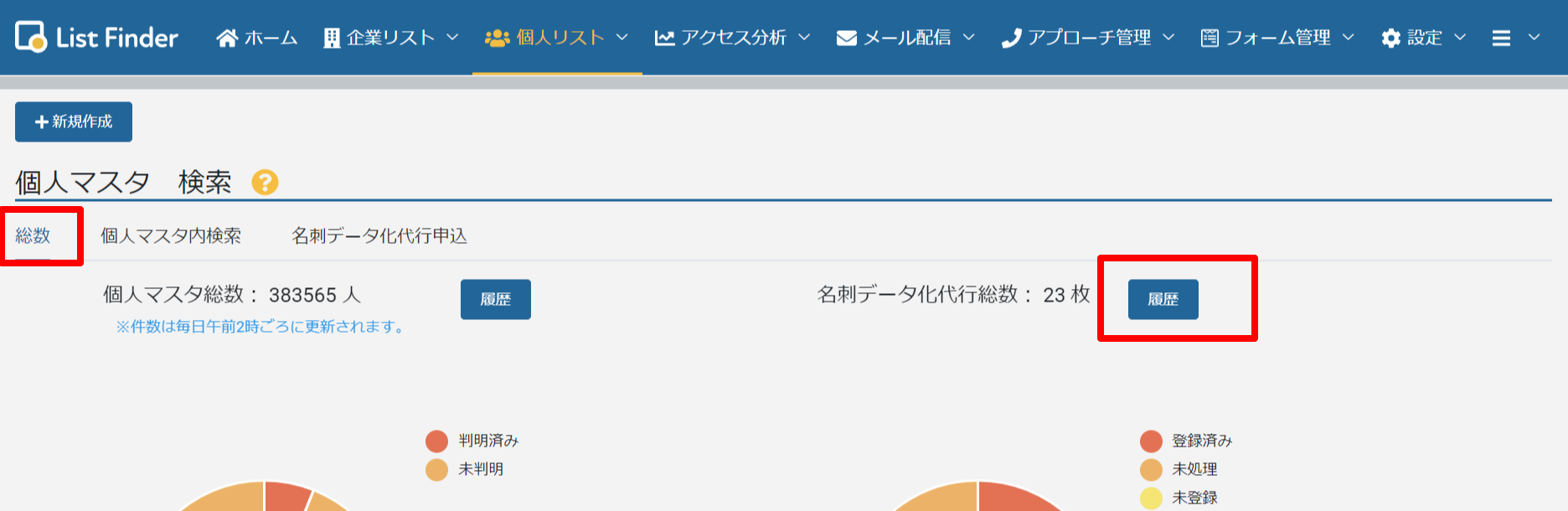

※納品確認を実施すると、納品確認ボタンがダウンロードボタンへ変わり、CSVでダウンロードすることも可能になります。
【方法2】
お手元に届いた納品完了メールから、URLを押下し、インポート画面に進んでください。
※エラーデータについて
・重複エラー :メールアドレスが重複しているデータです。
・データエラー:メールアドレスの書式が間違っているなど、データの中身を修正する
必要があるデータです。
①「重複エラー」の解消方法
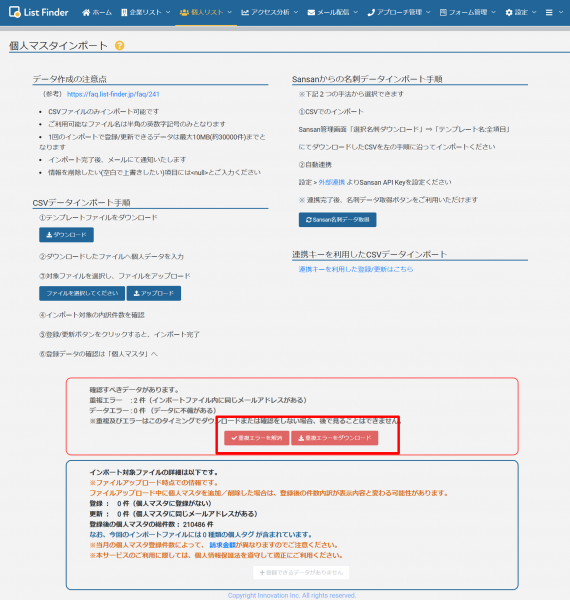
「重複エラーを解消」ボタンを押してください。
メールアドレスが重複しているデータの一覧が表示され、どのデータをインポートするかをブラウザ上で選択することができます。
お選びいただかなかった重複データは、インポート対象から削除は削除されます。
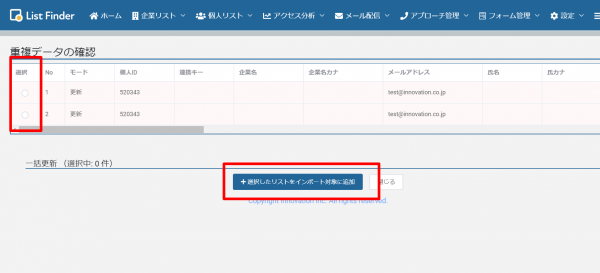
例)上図の場合、重複データが2件あり、そのうち1件をインポート対象として追加しています
→ 「追加」ボタンを押すとインポート画面に戻り、「重複エラー件数」が2件減り、
「新規登録件数」が1件増えます。
②「データエラー」の解消方法
「データエラーをダウンロード」ボタンよりダウンロードしてご修正ください。
2.インポートを実施
「新規登録のみ実行」「更新のみ実行」「登録/更新を両方実行」のいずれかを選択し、インポートを実施してください。
3.スキャンデータをCSVダウンロードする方法
①【個人リスト】>「個人マスタ」ページで「総数」のタブを押下し、名刺データ化代行総数の「履歴」をクリックしてください。
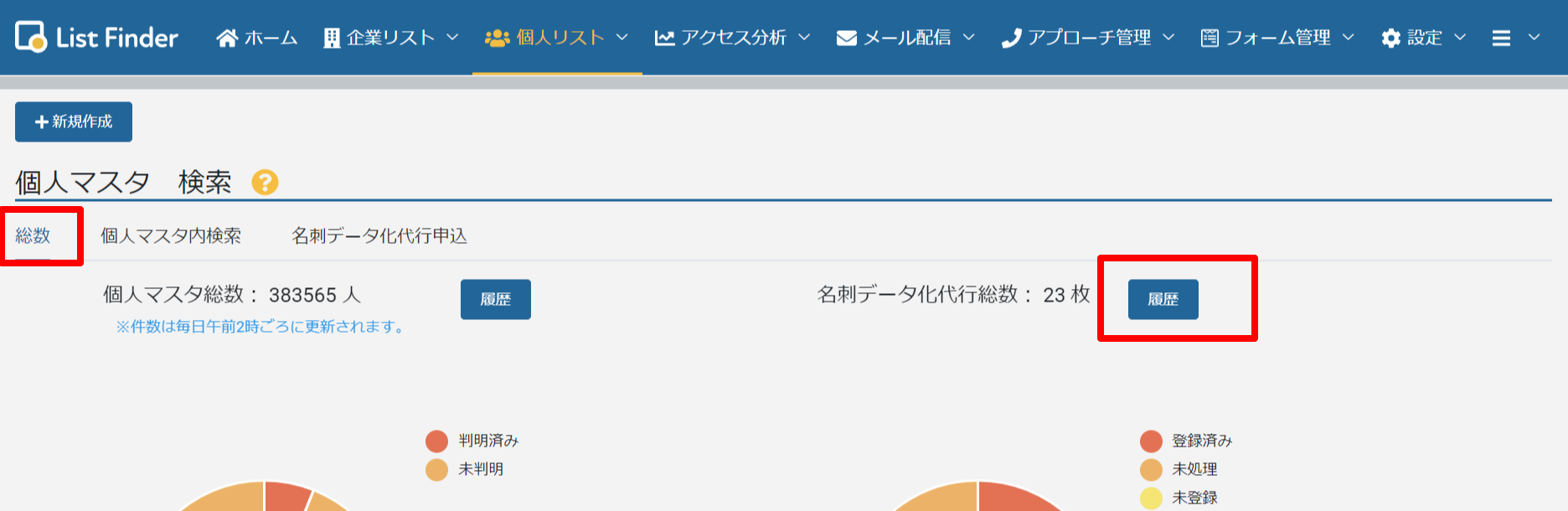
②納品確認を実施すると、納品確認ボタンがダウンロードボタンに変わります。
ダウンロードボタンをクリックすると、CSVファイルにてダウンロードすることができます。
※納品確認が未実施の場合は、ダウンロードボタンが表示されません。







